Verbeterde conversies met Wix instellen
4 min
In dit artikel
- Stap 1 | Stel Google Ads-conversieacties in
- Stap 2 | Maak een Wix-formulier
- Stap 3 | Pas formulierveldnamen aan met Velo
- Stap 4 | Conversiemethoden
- Methode 1: Implementatie van aangepaste code
- Methode 2: Google Tag Manager-implementatie
- Veelgestelde vragen
Verbeterde conversies verbeteren de nauwkeurigheid van conversietracking door veilig gehashte first-party gegevens naar Google Ads te verzenden. Dit is met name handig voor interacties tussen apparaten en meerdere browsers.
Door verbeterde conversies voor leads en aankopen met Wix in te stellen, kun je nauwkeurigere rapportage en betere optimalisatie van advertentiecampagnes krijgen. Als je bijvoorbeeld een webshop runt, kan het gebruik van verbeterde conversies je helpen acties van klanten nauwkeuriger te volgen, wat leidt tot beter gerichte advertenties.
Stap 1 | Stel Google Ads-conversieacties in
Configureer eerst een conversieactie in Google Ads om conversies nauwkeurig bij te houden.
Om een conversieactie te configureren in Google Ads:
- Log in op je Google Ads-account.
- Maak een nieuwe conversieactie.
Tip:
Noteer de conversie-ID en het label voor later gebruik.
Stap 2 | Maak een Wix-formulier
Belangrijk:
Deze stap is alleen voor potentiële klanten. Ga naar stap 3 als je verbeterde conversies voor aankopen wilt instellen.
Nadat je een conversieactie hebt ingesteld in Google Ads, maak je een Wix-formulier dat een leadgebeurtenis activeert wanneer het formulier wordt ingediend. Dit formulier verzamelt de benodigde gegevens voor verbeterde conversies.
Om een Wix-formulier te maken:
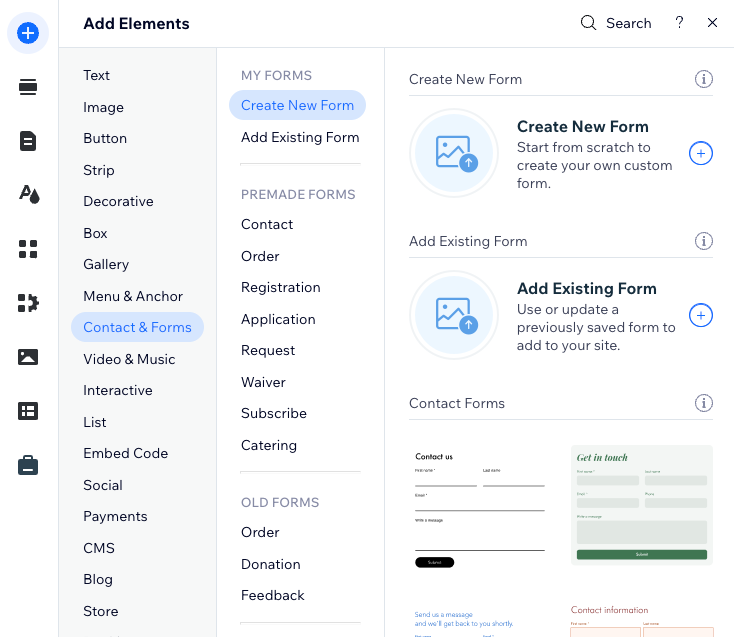
Stap 3 | Pas formulierveldnamen aan met Velo
Pas de veldnamen van je formulier aan met Velo om ervoor te zorgen dat ze overeenkomen met de vereisten van Google.
Om formulierveldnamen aan te passen:
- Klik in de editor op het formulier.
- Klik op Formulier bewerken.
- Klik op het tekstveld van een formulierveld en klik op Instellingen.
- Klik op het Geavanceerd-tabblad.
- Bewerk de tekst na het laatste onderstrepingsteken in Veldsleutel. Wijzig bijvoorbeeld voornaam_0099 in voornaam_mijn_sleutel.
Belangrijk:
De veldsleutel kan later niet worden gewijzigd. Als je het Instellingen-menu sluit voordat je de veldsleutel wijzigt, moet je het veld verwijderen en opnieuw toevoegen.
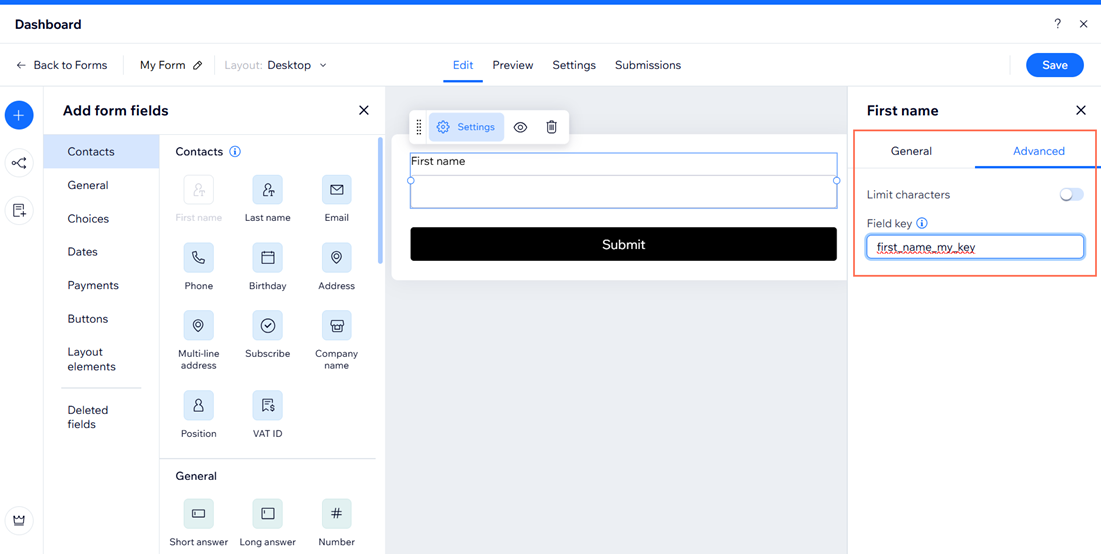
Stap 4 | Conversiemethoden
Zodra je formuliervelden zijn aangepast, is het tijd om je verbeterde conversies in te stellen. Kies of je aangepaste code wilt implementeren op het dashboard van je website of Google Tag Manager wilt gebruiken om een nieuwe tag te maken en variabelen voor gebruikersgegevens te configureren.
Methode 1: Implementatie van aangepaste code
Potentiële klanten
Aankopen
- Kopieer het onderstaande codefragment en voer het in een teksteditor in.
- Vervang de tijdelijke waarden door jouw waarden:
- AW-Conversion_ID: Je conversie-ID van Google Ads.
- Label_ID: Je label-ID van Google Ads.
- Kopieer het volledige codefragment.
- Ga naar Aangepaste code op het dashboard van je website.
- Klik rechtsboven op + Gepersonaliseerde code toevoegen.
- Klik op het Codetype-tabblad en selecteer Marketing.
- Klik op het Code-instellingen-tabblad en plak het codefragment in het tekstvak.
- Voer een naam in voor je code.
Tip: Geef je code een naam die gemakkelijk te herkennen is, zodat je het later snel kunt opsporen. - Selecteer een optie onder Code toevoegen aan:
- Alle pagina's: Hiermee wordt de code toegevoegd aan alle pagina's van je website, inclusief eventuele nieuwe pagina's die je in de toekomst gaat maken. Kies of je de code slechts één keer per bezoek wilt laden, of op elke pagina die je bezoeker opent.
- Kies specifieke pagina's: Gebruik het vervolgkeuzemenu om de relevante pagina's te selecteren.
- Selecteer het Kop-gedeelte onder Code plaatsen in.
- Klik op Toepassen.
Methode 2: Google Tag Manager-implementatie
- Log in op je Google Tag Manager-account.
- Klik op Tags.
- Klik op Nieuw.
- Selecteer Tag-configuratie.
- Klik op Google Ads en selecteer Google Ads Conversion Tracking.
- Voer je conversie-ID en -label in.
- Schakel Door gebruikers verstrekte gegevens van uw website opnemen in.
- Klik op de dropdown en selecteer Nieuwe variabele.
- Selecteer de Code-optie.
- Klik op de dropdown en selecteer Nieuwe variabele.
- Klik op Configuratie variabelen en selecteer Gegevenslaagvariabele.
- Voer 'user_data' in het tekstveld van de naam van de gegevenslaagvariabele in.
- Sla beide variabelen op.
- Klik op Triggering en selecteer Aangepast evenement.
- Voer 'generate_lead' of 'purchase' in het tekstveld voor de naam de van gebeurtenis in.
- Sla de tagconfiguratie op.
- Ga naar Marketing integraties op het dashboard van je website.
- Klik onder Google Tag Manager op Koppelen.
- Klik op Google Tag Manager toevoegen.
- Voer je Google Tag Manager-ID in.
- Klik op Opslaan.
Veelgestelde vragen
Klik op een vraag hieronder om meer te lezen over het instellen van verbeterde conversies.
Waarom zou ik Verbeterde conversies gebruiken?
Waar vind ik mijn Google Ads-conversie-ID en -label?
Kan ik Verbeterde conversies met elk formulier op Wix gebruiken?
Heb ik kennis van coderen nodig om Verbeterde conversies in te stellen?
Hoe test ik of Verbeterde conversies werken?

